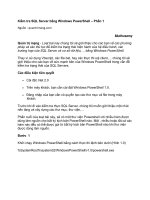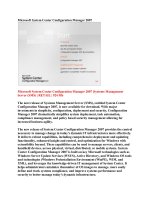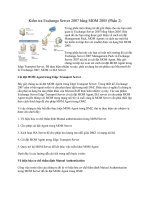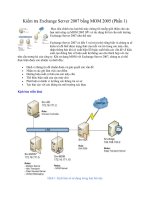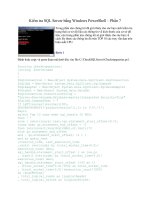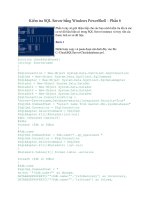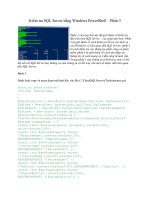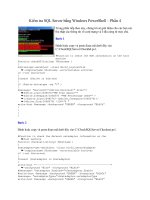Kiểm tra Exchange 2007 bằng System Center Operations Manager 2007 ppt
Bạn đang xem bản rút gọn của tài liệu. Xem và tải ngay bản đầy đủ của tài liệu tại đây (1.08 MB, 28 trang )
Kiểm tra Exchange 2007 bằng System Center Operations Manager 2007 –
Phần 1
Ngu
ồ
n:quantrimang.com
Rui Silva
Giới thiệu
Việc quản trị và hoạt động của cơ sở hạ tầng Exchange Server 2007 không chỉ
bao gồm các nhiệm vụ quản trị hàng ngày mà còn cả các quá trình và các thủ
tục cần thiết để giúp bảo đảm rằng tất cả các thành phần trong môi trường
Exchange doanh nghiệp hoạt động một cách trơn tru, hiệu quả.
Exchange Server 2007 Management Pack sẽ giúp bạn thực hiện việc ki
ểm tra
một cách hiệu quả bằng các kịch bản chính dưới đây:
• Tất cả các dịch vụ Exchange hiện đều đang hoạt động?
• Tất cả cơ sở dữ liệu đều được gắn và các đĩa đều có đủ không gian
trống?
• Microsoft Office Outlook 2007 clients có thể kết nối và có hiệu suất tốt?
• Mail có lưu thông giữa các máy chủ?
• Exchange có đang hoạt động một cách hiệu quả và tin cậy?
• Exchange được cấu hình đúng và an toàn? Cho ví dụ, các backup có
được thực hiện thường xuyên không?
Exchange Server 2007 Management Pack (MP) cho Operations Manager 2007
còn gồm có cả các rule để kiểm tra một số các bộ chỉ thị về tình trạng “sức khỏe”
của máy chủ và đưa ra các cảnh báo khi phát hiện ra các vấn đề, hoặc vượt quá
một ngưỡng nào đó.
Bảng dưới đây sẽ cung cấp một cách tổng quan về chức năng kiểm tra của
Exchange Server 2007 MP có trong Operations Manager 2007:
Thành phầ
n Exchange Chức năng kiểm tra
Simpo PDF Merge and Split Unregistered Version -
Exchange Client Access • Kiểm tra kết nối ActiveSync và
OWA có các giao dịch giả.
• Kiểm tra hiệu suất và báo cáo
Exchange Edge
Transport
• Kiểm tra hiệu suất và báo cáo
Exchange Hub Transport • Kiểm tra hiệu suất và báo cáo
Exchange Mailbox • Kiểm tra các thông tin lưu
• Kiểm tra kết nối Mailflow và
MAPI
• Kiểm tra hiệu suất và báo cáo
Exchange Unified
Messaging
• Kiểm tra kết nối thư tín hợp
nhất có các phiên giao dịch giả
• Kiểm tra hiệu suất và báo cáo
Configuration and
Security
• Các thao tác tốt nhất
Exchange Event Log
monitoring
• Các rule toàn diện cho
Exchange
• Kiến thức chi tiết về các sự
kiện
Bảng 1: Các chức năng kiểm tra của Exchange 2007 MP
Đồ hình giải pháp
Với mục đích của bài viết này, chúng tôi đã thiết lập một môi trường dưới đây
trong lab:
Như những gì bạn có thể thấy, chúng tôi sẽ sử dụng các máy tính x64 (đã ảo
Simpo PDF Merge and Split Unregistered Version -
hóa Hyper-V), ngoại trừ chỉ có máy chủ 32 bit OpsMgr.
Tên Role Kiến trúc Phần mềm
OPSMGR
Root Management
Server
x86 Windows Server 2003 R2 SP2
System Center Operations
Manager 2007 SP1
E2K7-x64
Domain Controller
Mailbox Server
CAS Server
HUB Transport
Server
x64 Windows Server 2008
Exchange Server 2007 SP1 + UR3
E2K7UM
Unified Messaging
Server
x64 Windows Server 2003 R2 SP2
Exchange Server 2007 SP1 + UR3
E2K7EDGE
Edge Server x64 Windows Server 2003 R2 SP2
Exchange Server 2007 SP1 + UR3
Bảng 2: Danh sách các máy chủ
Các điều kiện của Exchange 2007 Management Pack
Trước khi import Exchange Server 2007 Management Pack cho Operations
Manager 2007, bạn cần bảo đảm rằng có đầy đủ các yếu tố dưới đây:
• Cài đặt System Center Operations Manager Service Pack 1. Đây là gói
dịch vụ quan trọng cho OpsMgr, bạn cần phải cài đặt nó thậm chí nếu
không sử dụng Exchange 2007 MP. Tuy nhiên đối với trường hợp này thì
một số nâng cấp cần đến gói dịch vụ SP1.
• Cài đặt Microsoft Core XML Services (MSXML) 6.0 Service Pack 1 trên tất
cả các máy chủ sẽ được kiểm tra. MSXML 6.0 được cài đặt một cách tự
động nếu một tác nhân nào đó được triển khai từ Operations Console (với
máy chủ Edge, chúng ta sẽ phải tự cài đặt agent).
• Cài đặt gói nâng cấp agent đã được chỉ định trong hotfix 950853 trên tất
cả các máy chủ Exchange quản lý bởi Operations Manager trước khi
import Exchange Server 2007 Management Pack.
• Cài đặt nâng cấp được chỉ định trong hotfix 951979. Gói nâng cấp này
gồm có một kịch bản restart agent đã được cập nhật và các bản vá cluster
discovery.
• Nếu bạn đang kiểm tra Exchange Server 2007 clusters, hãy đảm bảo rằng
bạn đã cài đặt gói nâng cấp agent được chỉ định trong hotfix 951979
Simpo PDF Merge and Split Unregistered Version -
951380 trên nút Exchange Server 2007 cluster quản lý bởi Operations
Manager. Nâng cấp này nhằm giải quyết các vấn đề với cluster discovery.
• Cài đặt Exchange Server 2007 Service Pack 1 – với phát hành của
Exchange Server 2007 Service Pack 1, một số bộ đếm hiệu suất đã được
đặt lại tên. Chẳng hạn như Database object được đặt lại là MSExchange
Database (điều này ảnh hưởng đến các role Mailbox, Hub Transport và
Edge Transport). Nếu Operations Manager kiểm tra Exchange Server
2007 RTM với version 6.0.6278.12 (hoặc cao hơn) của Management
Pack, các agent trên các máy chủ đó sẽ báo cáo về các bộ đếm hiệu suất
bị mất.
Cài đặt các Hotfix
Các hotfix yêu cầu cần phải
được cài đặt trước khi cài đặt Exchange 2007 MP.
Việc download về các file cần thiết và sau đó cài đặt chúng là điều hoàn toàn
đơn giản. Các bài báo có liên quan sẽ chứa liên kết ở phần trên (xem trong hình
1), liên kết này sẽ hướng bạn trực tiếp đến trang yêu cầu Hotfix.
Hình 1: Download Hotfix có sẵn
Khi bạn download các file cài đặt hotfix, hãy chạy chúng trên máy chủ OpsMgr.
Tuy nhiên các Hotfix từ KB 951979
lại khác đôi chút. Nó gồm có một số file
Management Pack được cập nhật mà bạn sẽ phải import.
Sau khi chạy Software Update (trong hình 2), bạn hãy mở OpsMgr 2007
Operations Console. Kích tab Administration, kích chuột phải vào nút
Management Packs sau đó kích Import Management Packs. Duyệt đến
%ProgramFiles%\System Center 2007 Hotfix Utility\Q951979, và chọn
Simpo PDF Merge and Split Unregistered Version -
Management Pack cần thiết sau đó kích nút Import (xem trong hình 3).
Hình 2: Hotfix Software Update
Simpo PDF Merge and Split Unregistered Version -
Hình 3: Import KB951979 đã cập nhật các file MP
Cài đặt Exchange Server 2007 MP
Download và cài đặt Exchange Server 2007 Management Pack for System
Center Operations Manager 2007 phát hành mới nhất (khi chúng tôi thực hiện
thử nghiệm này thì phần mềm này đang ở phiên bản 6.0.6363.0). Bạn có thể tìm
thấy Management Pack mới tại System Center Operations Manager 2007
Catalog.
Khi download Exchange 2007 MP, hãy kích đúp vào file .msi để cài đặt file này.
Cài đặt sẽ diễn ra rất đơn giản, nó sẽ bung một số file cần thiết vào thư mục bạn
chọn (Hình 4).
Simpo PDF Merge and Split Unregistered Version -
Hình 4: Quá trình cài đặt Exchange 2007 MP
Nếu quan sát trong thư mục vừa mới tạo, bạn sẽ thấy có 4 file, một file hướng
dẫn cài đặt, một file đưa ra các thông báo về đăng ký và hai file management
pack yêu cầu:
• Microsoft.Exchange.2007.mp
• Microsoft.Exchange.2007.Reporting.mp
Để import Exchange 2007 MP, bạn hãy mở OPSMGR 2007 Operations Console.
Kích tab Administration, kích chuột phải vào nút Management Packs sau đó
chọn Import Management Packs. Chọn Management Packs được yêu cầu, sau
đó kích nút Import. Khi quá trình import hoàn tất, hộp thoại sẽ xuất hiện một biểu
tượng bên cạnh mỗi Management Pack chỉ thị việc import đã thành công (hình
5), kích nút Close.
Simpo PDF Merge and Split Unregistered Version -
Hình 5: Import Management Packs
Như những gì bạn thấy từ hình trên, chúng tôi đã cài đặt 2 gói Management
Pack khác:
• Windows Server Operating System Management Pack for Operations
Manager 2007 (v6.0.6278.22)
• Windows Server DNS 2000/2003/2008 Management Pack for Operations
Manager 2007 (v6.0.6278.27)
Bổ sung thêm các máy chủ Exchange
1. Kích tab Administration, sau đó kích computers and devices to
manage trên panel Actions. Thao tác này sẽ khởi chạy Computer and
Device Management Wizard (hình 6). Kích Next, chọn Advanced
Discovery (hình 7)và chọn Servers Only từ danh sách Computers &
Device Types.
Simpo PDF Merge and Split Unregistered Version -
Hình 6: Computer and Device Management Wizard
Simpo PDF Merge and Split Unregistered Version -
Hình 7: Phát hiện nâng cao
2. Trên cửa số tiếp theo, hãy duyệt để tìm các máy tính mà bạn sẽ bổ sung
(hình 8) và kích Next. Chọn Use selected Management Server Action
Account (hình 9), kích Discovery và đợi các kết quả (hình 10). Nếu
Discovery Wizard không đáp trả, hãy thực hiện theo các thủ tục trong KB
941409. Hình 11 thể hiện một bảng tóm tắt được hiển thị ở cuối wizard.
Bắt buộc tất cả các hệ thống đang chạy running Exchange Server 2007
được quản lý bởi Operations Manager phải sử dụng Local System với tư
cách một Agent Action Account. Kích Finish.
Simpo PDF Merge and Split Unregistered Version -
Hình 8: Phương pháp Discovery
Simpo PDF Merge and Split Unregistered Version -
Hình 9: Tài khoản quản trị viên
Simpo PDF Merge and Split Unregistered Version -
Hình 10: Chọn các đối tượng quản lý
Simpo PDF Merge and Split Unregistered Version -
Hình 11: Màn hình tóm tắt
3. Nếu quá trình cài đặt agent thành công, trên mỗi máy chủ Exchange bạn
sẽ thấy System Center Operations Manager 2007 Agent được liệt kê trong
Add/Remove Programs hoặc Programs and Features trong Windows
2008 (hình 12). Một dịch vụ mới cũng được tạo đó là OpsMgr Health
Service như phần mô tả trong hình 13.
Simpo PDF Merge and Split Unregistered Version -
Hình 12: Các chương trình và các tính năng (Add/Remove Programs)
Simpo PDF Merge and Split Unregistered Version -
Hình 13: Các thuộc tính của dịch vụ sức khỏe OpsMgr
Tất cả các máy chủ Exchange 2007 cần phải được bổ sung. Nếu bạn đang kiểm
tra Exchange Server 2007 clusters, hãy bảo đảm rằng tất cả các nút vật lý của
cluster phải được kiểm tra bởi Operations Manager 2007 và Agent Proxy phải
được kích hoạt cho mỗi nút vật lý trong cluster:
Để kích hoạt cấu hình Agent Proxy trên tất cả các máy chủ Exchange được quản
lý, trong panel Administration, phần Administration, Device Management,
Agent Managed, kích phải vào m
ỗi máy chủ Exchange, chọn Properties, sau
đó chọn tab Security (hình 4), và tích vào hộp kiểm Allow this agent to act as
a proxy and discover managed objects on other computers. Đây là bước
cần thiết để làm cho các trường hợp exchange cluster xuất hiện trong phần
Agentless Managed.
Simpo PDF Merge and Split Unregistered Version -
Hình 14: Kích hoạt Agent Proxy
Kết luận
Đây là kết của phần một trong loạt bài gồm 4 phần. Trong phần 2 tới đây, chúng
tôi sẽ giới thiệu cho các bạn cách kích hoạt sự thẩm định dựa trên chứng chỉ cho
agent chạy trên Edge server.
Simpo PDF Merge and Split Unregistered Version -
Kiểm tra Exchange 2007 bằng System Center Operations Manager 2007 –
Phần 2
Ngu
ồ
n:quantrimang.com
Rui Silva
Quản trị mạng - Trong bài này chúng tôi sẽ giới thiệu cho các bạn cách kích
hoạt sự thẩm định dựa trên chứng chỉ cho việc kiểm tra các máy chủ Exchange
Edge không nằm trong miền.
Cài đặt Agent trên Edge Server
Máy chủ Edge Transport có thể được triển khai như một máy chủ riêng biệt hoặc
như một thành viên trong miền Active Directory (để biết được ưu điểm và nhược
điểm của m
ỗi một cấu hình, bạn hãy tham khảo các tùy chọn triển khai cho máy
chủ Edge Transpor).
Trong topo phần một, chúng tôi đã quyết định cài đặt Edge Server như một máy
chủ riêng (workgroup). Điều đó có nghĩa rằng sự thẩm định đối với máy chủ
Operations Manager phải được thực hiện bằng các chứng chỉ, vì agent trong
workgroup không thể thẩm định với máy chủ quản lý trong miền bằng giao thức
Kerberos.
Hình 1: Thẩm định chứ
ng chỉ
Trong kịch bản này, agent phải được tự cài đặt. Mặc dù agent setup có sẵn trong
phần cài đặt Operations Manager nhưng chúng ta sẽ sử dụng binary từ
Management Server vì các hotfix cần thiết đều nằm ở đây.
1. Từ máy chủ Edge, tìm đến thư mục nơi bạn đã cài đặt OpsMgr binary trên
máy chủ Management. Trong trường hợp của chúng tôi, đó là
\\OpsMgr\D$\Program Files\System Center Operations Manager 2007\
Simpo PDF Merge and Split Unregistered Version -
AgentManagement\AMD64\ (hình 2). Kích đúp vào MOMAgent.msi để
kích hoạt quá trình cài đặt (hình 3). Kích Next.
Hình 2: Các nhị nguyên phân cài đặt của Agent
Simpo PDF Merge and Split Unregistered Version -
Hình 3: Operations Manager Agent Setup
2. Trên cửa sổ Destination Folder (hình 4), sử dụng đường dẫn cài đặt mặc
định và kích Next. Trên cửa sổ kế tiếp (hình 5), kích Next để chỉ định các
thông tin của Management Group.
Hình 4: Agent Setup: Destination Folder
Hình 5: Agent Setup: Management Group Configuration
3. Trong cửa sổ Management Group Configuration (hình 6), chỉ định
Management Group Name, the Management Server và Management
Server Port. Kích Next.
Simpo PDF Merge and Split Unregistered Version -
Hình 6: Agent Setup: Management Group Configuration (tiếp)
4. Trong cửa sổ Agent Action Account (hình 7), chọn Local System và kích
Next. Xem lại bảng tóm tắt (hình 8), kích Install sau đó Finish (hình 9).
Hình 7: Agent Setup: Agent Action Account
Simpo PDF Merge and Split Unregistered Version -
Hình 8: Agent Setup: Ready to Install
Hình 9: Agent Setup: Finish
5. Quay trở về thư mục, nơi bạn đã cài đạt các nhị nguyên phân OpsMgr trên
máy chủ Management (\\OpsMgr\D$\Program Files\System Center
Operations Manager 2007\AgentManagement\AMD64\) và chạy bất cứ
hotfix nào nằm ở đó.
Sau các bước này, agent sẽ được cài đặt nhưng không thể truyền thông với
Management Server, vì nó không có chứng chỉ đã được gán.
Thực hiện các bước dưới đây trên cả hai máy tính đang cấu hình agent và
Management Server bằng cùng một CA cho mỗi máy:
• Yêu cầu các chứng chỉ từ CA
Simpo PDF Merge and Split Unregistered Version -
• Cho phép các yêu cầu chứng chỉ trên CA
• Cài đặt các chứng chỉ đã được phép vào kho lưu trữ chứng chỉ máy tính
• Sử dụng công cụ MOMCertImport để cấu hình Operations Manager 2007
Bạn có thể sử dụng một CA riêng, không cần mua các chứng chỉ công cộng. Phụ
thuộc vào kiểu của CA bên trong mà bạn có - Enterprise hoặc Standalone – các
thủ tục để phát hành các chứng chỉ yêu cầu có khác nhau đôi chút. Sự khác biệt
nằm ở “template” cần thiết cho chứng chỉ: Stand-Alone CA sẽ cho phép chỉ định
OID cho kiểu chứng chỉ cần thiết, ngược lại, Enterprise lại có một “template” đ
ã
được định nghĩa rất tốt mà bạn có thể sử dụng. Đó là tại sao với Enterprise CA
chúng ta sẽ cần phải tạo và kích hoạt “template” chứng chỉ mới.
Lưu ý: Để tạo và kích hoạt template yêu cầu, bạn phải chạy Windows Certificate
Service trên Windows Server Enterprise Edition. Nếu bạn không có Enterprise
Edition, lời khuyên của chúng tôi dành cho bạn là cài đặt một Stand-Alone CA
mới.
Do chúng tôi đã có một Stand-Alone cài đặt sẵn trên DC rồi, nên sẽ mô tả các
bước về kiểu củ
a CA này.
Thực hiện các bước này trên Edge server và trên OpsMgr server (cả hai đều yêu
cầu chứng chỉ):
1. Khởi chạy Internet Explorer, sau đó kết nối đến máy tính đang cấu hình
Certificate Services (Error! Hyperlink reference not valid.). Trên trang
Microsoft Certificate Services Welcome, kích Request a certificate.
Trong trang Request a Certificate, kích Or, submit an advanced
certificate request. Trong Advanced Certificate Request, kích Create
and submit a request to this CA.
2. Trong trang Advanced Certificate Request (hình 10), thực hiện các thao
tác dưới đây:
a) Trong phần Identifying Information, trường Name, nhập vào tên miền
đầy đủ (FQDN) của máy tính mà bạn đang yêu cầu chứng chỉ. (Event ID
20052 của lỗi này đượ
c tạo nếu tên miền đầy đủ đã nhập vào trường tên
không tương xứng với tên máy).
b) Trong phần Type of Certificate Needed, kích vào danh sách, sau đó
chọn Other. Trong trường OID, nhập vào
1.3.6.1.5.5.7.3.1,1.3.6.1.5.5.7.3.2
c) Trong phần Key Options, kích Create a new key set; trong trường
CSP, chọn Microsoft Enhanced Cryptographic Provider v1.0; Đặt tùy
Simpo PDF Merge and Split Unregistered Version -
chọn mặc định (Key Usage: Both, Key Size: 1024, Automatic key
container name đã được chọn). Chọn Mark keys as exportable, xóa
Export keys to file, xóa Enable strong private key protection sau đó
kích Store certificate in the local computer certificate store.
d) Trong phần Additional Options, trường Friendly Name, nhập vào tên
miền của máy tính mà bạn đang yêu cầu chứng chỉ và kích Submit. Nếu
hộp thoại Potential Security Violation được hiển thị, kích Yes.
e) Khi trang Certificate Pending hiển thị, đóng trình duyệt.
Hình 10: Yêu cầu chứng chỉ trực tuy
ến
3. Để cho phép yêu cầu chứng chỉ sắp tới, hãy đăng nhập vào máy tính cấu
hình các dịch vụ chứng chỉ Certificate Services với tư cách quản trị viên
và mở giao diện quản trị CA. Mở rộng nút cho tên CA của bạn, sau đó
kích Pending Requests. Trong phần panel kết quả, kích chuột phải vào
yêu cầu sắp tới từ thủ tục trước, trỏ đến All Tasks và kích Issue.
4. Để lấy lại chứ
ng chỉ, hãy đăng nhập vào máy tính, nơi bạn muốn cài đặt
Simpo PDF Merge and Split Unregistered Version -
chứng chỉ (và từ nơi bạn đã phát hành yêu cầu). Khởi chạy Internet
Explorer, và kết nối đến máy tính đang cấu hình Certificate Services
(http://<servername>/certsrv).
a) Trên trang Microsoft Certificate Services Welcome, kích View the
status of a pending certificate request.
b) Trên trang View the Status of a Pending Certificate Request, kích
chứng chỉ bạn đã yêu cầu
c) Trên trang Certificate Issued, cài đặt Install this certificate. Trong
hộp thoại Potential Scripting Violation, kích Yes.
d) Trong trang Certificate Installed, sau khi bạn thấy thông báo rằng
Your new certificate has been successfully installed, đóng trình duyệt.
5. Do cả hai máy chủ phải tin cậy CA người đã phát hành các chứng chỉ,
chúng ta ph
ải import chứng chỉ CA trên cả hai máy (Edge và OpsMgr).
Khởi chạy Internet Explorer, và kết nối đến máy tính đang cấu hình
Certificate Services (http://<servername>/certsrv).
a) Trên trang Welcome, kích Download a CA Certificate, certificate
chain, or CRL.
b) Trên trang Download a CA Certificate, Certificate Chain, or CRL,
kích Download CA certificate chain.
c) Trong hộp thoại File Download, kích Save, chỉ định tên file (.P7B), sau
đó kích Save lần nữa. Đóng trình duyệt.
6. Chạy MMC và add thêm Certificates snap-in (trong hộp thoại Certificates
snap-in, chọn Computer account, và kích Next. Bảo đảm rằng Local
computer đã được chọn, sau đó kích Finish). Mở rộng Certificates (Local
Computer), mở Trusted Root Certification Authorities, kích Certificates,
chọn All Tasks sau đ
ó kích Import. Duyệt đến nơi bạn đã lưu file .P7B và
import chứng chỉ.
7. Để import các chứng chỉ bằng MOMCertImport, bạn hãy duyệt đến thư
mục, nơi các file nhị nguyên phân của Operations Manager 2007 cư trú.
Tiện ích MOMCertImport được đặt trên \SupportTools\i386 (for 64-bit
computers \SupportTools\amd64). Chạy lệnh sau:
MOMCertImport /SubjectName <Certificate Subject Name>
(Bạn có thể export chứng chỉ đã phát hành trước vào file .PFX và chạy lệnh
Simpo PDF Merge and Split Unregistered Version -